Jedním ze způsobů, jak zpřístupnit svá videa Instagramu, je zrychlit jejich rychlost. Zrychlené video může pokrýt všechny vzrušující události, které naše video má. Proč byste své video ořezávali nebo ořezávali, když ho můžete místo toho zrychlit? Z tohoto důvodu mnozí stále používají tuto taktiku pro zveřejňování svých videí. Z tohoto důvodu, pokud s používáním Instagramu začínáte a stále ještě nevíte jak zrychlit video pomocí Instagramu, pak jste se právě dostali na správný příspěvek. Protože v tomto článku se dozvíte vše, co potřebujete vědět o tomto úkolu. Takže bez dalšího zdržování začněme toto doučování přečtením informací níže.
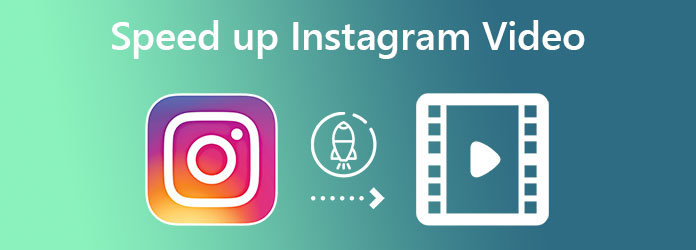
Část 1.Obecný způsob, jak zrychlit videa pomocí Instagramu
Tato obecná metoda se v této věci provádí pomocí původní funkce Instagramu. Ano, Instagram má tuto výchozí funkci, která může ovládat nebo měnit rychlost vašeho videa. Tato funkce však není dostupná na všech kanálech Instagramu, protože se stará pouze o videa vytvořená z Reels. Každopádně zde jsou kroky, jak zrychlit videa pomocí Instagramu.
Krok 1.Otevřete aplikaci Instagram a klepněte na Role ikonu, kterou uvidíte ve střední spodní části obrazovky.
Krok 2.Jakmile jste na Navijáky, Klepněte na Ložnice ikonu v pravém horním rohu. Toto vás přivede k nahrávání nového videa pro Navijáky.
Krok 3.Na stránce nahrávání klepněte na 1x výběr z nástrojů vlevo. Tento výběr je regulátor rychlosti, klepněte na něj a nastavte jej na 3x. Nyní dlouze stiskněte Záznam tlačítko pro zahájení nahrávání nového rychlého videa.
Krok 4.Po nahrávání klepněte na další tab. Poté na další stránce klepněte buď na možnost Upravit klipy, chcete-li ji upravit, nebo na další , chcete-li pokračovat v odeslání.
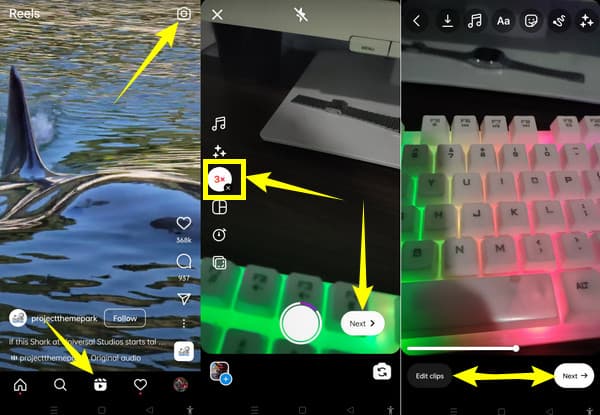
Část 2. Nejlepší možnosti zrychlení videí pro Instagram
Jak již bylo zmíněno dříve, výchozí regulátor rychlosti videa Instagramu se vztahuje pouze na cívky. To však není důvod k obavám, protože pro vás stále máme ty nejlepší možnosti.
Možnost 1. Dvojitá rychlost videí pro Instagram s nejlepším softwarem
Představujeme vám nejlepší regulátor rychlosti videa na Windows, Linux a Mac, Video Converter Ultimate. Pokud chcete mít plnohodnotný software, který bude vyhovovat všem vašim potřebám na úpravu videa, pak se raději podívejte na tento software. Protože kromě toho, že jde o nejrychlejší a nejefektivnější vysoce kvalitní video konvertor, tento software zahrnuje také robustní sadu nástrojů se všemi lákavými nástroji, včetně regulátoru rychlosti videa. A pro vaši informaci, jeho video regulátor rychlosti není dodáván pouze se samotným regulátorem rychlosti. Ve skutečnosti to také znamená nastavení videa, kde můžete upravit rozlišení vašeho videa až na 4K!
Kromě toho vám také umožňuje přizpůsobit snímkovou frekvenci, kodér, kvalitu, režim zoomu a formát vašeho videa. Má také sekci nastavení zvuku, kde můžete ovládat kodér, vzorkovací frekvenci, datový tok, kanál a formát zvuku nalákaný na vaše video. Pozoruhodné, že? Proto je zde ukázka, jak zrychlit video pro příběh Instagramu pomocí tohoto fenomenálního Video Converter Ultimate.
Klíčové vlastnosti Video Converter Ultimate
- Zrychlete videa až 8x rychleji, než byla jejich původní rychlost.
- Pokročilé ovládací prvky pro úpravu videa pro dokonalá videa.
- Podporováno OS Linux, Mac a Windows.
- Díky intuitivnímu rozhraní jsou okamžitě vytvářeny vysoce kvalitní výstupy.
Stažení zdarma
Pro Windows
Bezpečné stahování
Stažení zdarma
pro MacOS
Bezpečné stahování
Krok 1.Získejte Software
Začněte pořízením softwaru na vašem počítači nebo počítači Mac. Kliknutím na tlačítko stahování provedete krok rychle. Po instalaci již můžete nástroj spustit.
Krok 2.Otevřete ovladač rychlosti videa
Po otevření softwaru najeďte myší na něj Toolbox, Kde Video Speed Controller je zachována. Jakmile jej uvidíte, klikněte na ovladač rychlosti a poté, co kliknete na, naimportujte své video Plus ikona uvnitř.
Krok 3.Zrychlete video
Nyní, když je vaše video již nahráno, klikněte na možnost zrychlení, kterou chcete u svého videa použít. Jak vidíte, můžete dvourychlostní video pro Instagram zde. A pro další nastavení stiskněte Nastavení ikona označená na obrázku níže.
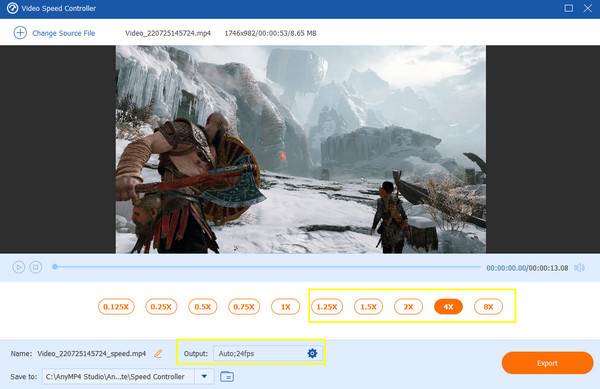
Krok 4.Nastavte výstup videa
To je po kliknutí na Nastavení ikona. V novém okně se vám zobrazí všechny možnosti úprav, které můžete u svého videa a zvuku použít. Upravte podle svých potřeb a stiskněte OK karta za.
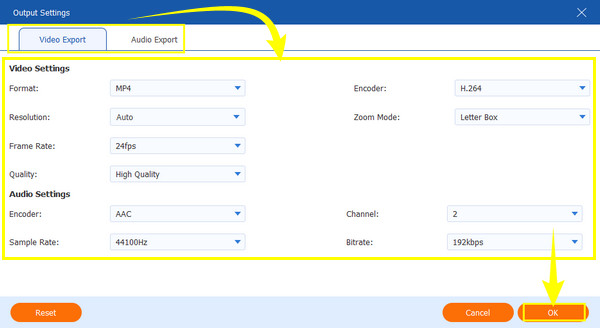
Krok 5.Exportujte video
Konečně můžete zasáhnout Vývoz takže nástroj může vytvořit vaše nově zrychlené video.
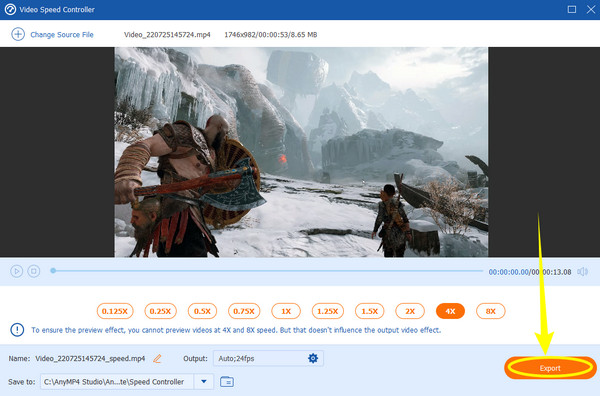
Možnost 2. Zrychlete své video pomocí Hyperlapse
Hyperlapse je známá jako oficiální aplikace pro úpravu videa na Instagramu. Pokud jde o zrychlení videí, tato aplikace je důvěrnicí Instagramu. Kromě toho poskytuje uživatelům skvělé možnosti úpravy videa, včetně nahrávání filmu a jeho nahrání z mobilního telefonu. Tato aplikace je však k dispozici pouze na telefonech iPhone, což je pro uživatele Androidu nešťastné. Každopádně, pokud jste uživatelem iOS, pak se můžete řídit níže uvedenými pokyny, jak zrychlit video pro Instagram v tomto aplikace pro zrychlení videa.
Krok 1.Stáhněte si Hyperlapse z App Store. Spusťte jej a klepněte na Záznam bílé tlačítko pro zahájení záznamu nezpracovaného videa.
Krok 2.Po dokončení nahrávání můžete upravit rychlost videa. Přetáhněte posuvník na preferovanou rychlost, kterou chcete na video použít.
Krok 3.Poté klepněte na ikonu Kontrola ikonu v pravém horním rohu obrazovky pro uložení videa do vaší fotogalerie.
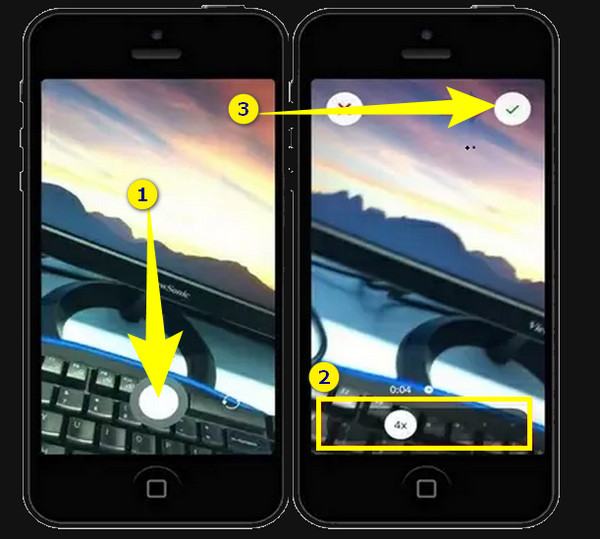
Část 3. Časté dotazy o zrychlení videí pro Instagram
-
Mohu zrychlit svá videa na iMovie pro Instagram?
Ano. iMovie je také aplikace, která nabízí regulátor rychlosti pro vaše videa.
-
Jaká je maximální doba trvání příběhu na Instagramu, kterou mohu urychlit
Ve výchozím nastavení Instagram nastavuje omezení na příběhy dlouhé 60 sekund, které můžete urychlit. Kromě toho můžete ze zdroje zrychlit pouze videa o délce nejvýše 15 sekund.
-
Mohu převést video, které jsem zrychlil, do jiného formátu v telefonu?
Ne. Převod videa musí být proveden pomocí nástroje pro převod videa. Vyzkoušejte Video Converter Ultimate, pokud chcete transformovat svá videa do mnoha různých formátů a zároveň je mít vynikající kvalitu.
Balit
Na závěr, zrychlení videa pomocí aplikace Instagram omezuje vás. Pro širší možnosti úpravy videa proto budete potřebovat aplikaci třetí strany. Ale hledat nástroj třetí strany už nebude problém, protože v tomto článku jsme vám poskytli ty nejlepší možnosti. Můžete se na ně tedy vždy spolehnout, zejména s Video Converter Ultimate.

